vs code配置代码片段的方法是通过用户代码片段文件实现,具体步骤为:1. 打开用户代码片段文件,输入"snippets"并选择"preferences: configure user snippets";2. 选择语言或创建全局代码片段文件;3. 编辑.json文件定义代码片段,格式包括prefix(触发词)、body(代码块)、description(描述);4. 保存文件后在对应语言中输入触发词加tab键生成代码。例如快速生成console.log()使用"clog"作为触发词,多行注释根据不同语言语法编写多行字符串,函数模板则利用${n}占位符跳转编辑位置。占位符可带默认值或选项列表,提升效率。特定文件类型生效需将代码片段写入对应语言的.json文件。分享和导入通过直接复制.json文件或打包成扩展实现。
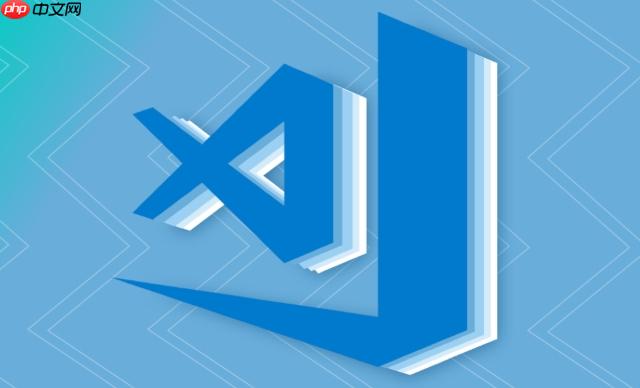
VS Code配置代码片段,其实就是为了偷懒,把常用的代码块存起来,以后敲几个字母就能自动生成,省时省力。这玩意儿配置起来也不难,但一开始可能摸不着头脑,一旦上手,绝对离不开。
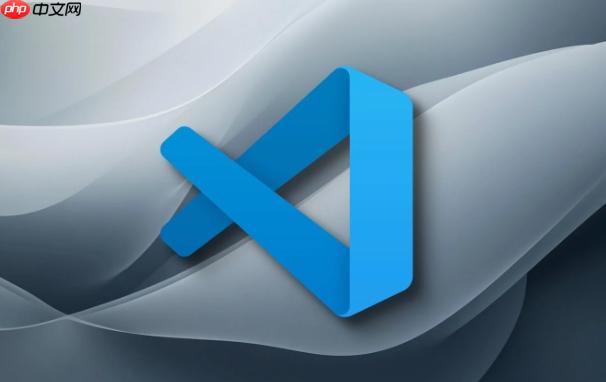
解决方案
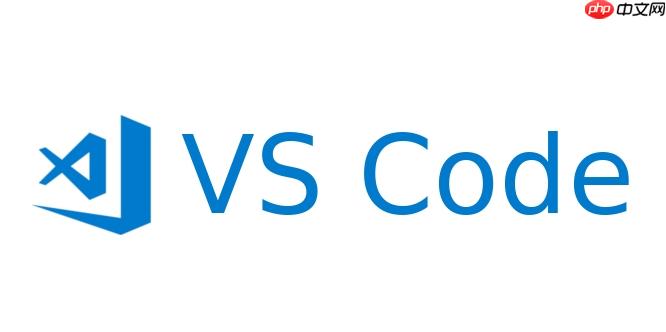
Ctrl+Shift+P (Windows/Linux) 或 Cmd+Shift+P (macOS),输入 "snippets",选择 "Preferences: Configure User Snippets"。.json 文件,里面可能已经有一些示例。这个文件就是用来定义代码片段的。"代码片段名称": {
"prefix": "触发词",
"body": [
"代码块第一行",
"代码块第二行",
"...${1}",
"$0"
],
"description": "代码片段的描述"
}代码片段名称:随便起,方便自己识别就行。
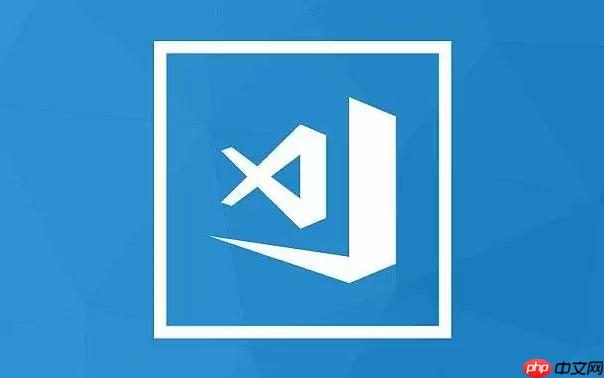
prefix:触发词,就是你敲什么字母能触发这个代码片段。
body:代码块,这是一个字符串数组,每一行代表代码块的一行。${1}、${2}... 是占位符,按下 Tab 键可以依次跳转到这些位置。$0 是最终光标停留的位置。
description:代码片段的描述,鼠标悬停在触发词上会显示。
举个例子,比如你想快速生成一个 console.log():
"Console Log": {
"prefix": "clog",
"body": [
"console.log('$1');",
"$0"
],
"description": "快速生成console.log()"
}保存这个文件后,在JavaScript文件里输入 `clog`,按下 `Tab` 键,就会自动生成 `console.log('');`,并且光标会停留在引号中间,方便你输入内容。.json 文件后,一定要保存。VS Code会自动加载新的代码片段。VS Code代码片段怎么实现多行注释?
在 body 数组里,每一行都是一个字符串。所以,多行注释也需要按照字符串的方式来写。不同的语言,注释的写法不一样。
"Multi-line Comment": {
"prefix": "mlcomment",
"body": [
"/*",
" * $1",
" */",
"$0"
],
"description": "生成多行注释"
}"Multi-line Comment Python": {
"prefix": "mlcommentpy",
"body": [
"\"\"\"",
"$1",
"\"\"\"",
"$0"
],
"description": "生成Python多行注释"
}"Multi-line Comment HTML": {
"prefix": "mlcommenthtml",
"body": [
"<!--",
" $1",
"-->",
"$0"
],
"description": "生成HTML多行注释"
}关键在于,你要根据语言的注释语法,把每一行注释都用字符串的形式表示出来。
如何使用VS Code代码片段快速生成函数?
函数是编程里最常用的东西之一,所以用代码片段快速生成函数非常实用。
"Function JavaScript": {
"prefix": "func",
"body": [
"function ${1:functionName}(${2:parameters}) {",
" ${3:// body}",
" $0",
"}"
],
"description": "生成JavaScript函数"
}使用方法:输入 `func` + `Tab`,会生成一个函数模板,`${1:functionName}` 是函数名占位符,`${2:parameters}` 是参数占位符,`${3:// body}` 是函数体占位符。你可以按下 `Tab` 键依次跳转到这些位置,输入相应的内容。"Function Python": {
"prefix": "def",
"body": [
"def ${1:function_name}(${2:parameters}):",
" \"\"\"${3:Docstring}\"\"\"",
" $0"
],
"description": "生成Python函数"
}"Arrow Function JavaScript": {
"prefix": "arrow",
"body": [
"const ${1:functionName} = (${2:parameters}) => {",
" ${3:// body}",
" $0",
"};"
],
"description": "生成JavaScript箭头函数"
}代码片段中的占位符${1:defaultValue}有什么用?
占位符是代码片段里非常重要的一个特性,它允许你在生成代码片段后,快速地定位到需要修改的地方。
${1}、${2}、${3}... 是简单的占位符,按下 Tab 键可以依次跳转到这些位置。${1:defaultValue} 是带有默认值的占位符。如果生成代码片段后,你没有修改这个占位符,它就会保留默认值。这在很多情况下非常方便,比如生成函数时,你可以给函数名一个默认值,如果不需要修改,就直接跳过。${1|option1,option2,option3|} 是带有选项的占位符。生成代码片段后,会弹出一个下拉菜单,让你选择一个选项。这个在生成枚举类型或者固定值的代码时非常有用。举个例子,你想快速生成一个 if...else 语句:
"If Else Statement": {
"prefix": "ifelse",
"body": [
"if (${1:condition}) {",
" ${2:// if body}",
"} else {",
" ${3:// else body}",
" $0",
"}"
],
"description": "生成if...else语句"
}这里 ${1:condition} 是一个带有默认值的占位符,默认值是 condition。生成代码片段后,光标会停留在 condition 这个位置,你可以直接输入条件表达式。
怎么让代码片段在特定文件类型中生效?
有时候,你只想让代码片段在特定的文件类型中生效,比如只在 JavaScript 文件中生效。可以在用户代码片段文件中,为每种语言单独创建代码片段文件。
比如,你想只在 JavaScript 文件中生效,你可以创建一个 javascript.json 文件,然后把 JavaScript 的代码片段写到这个文件里。这样,这些代码片段就只会出现在 JavaScript 文件中。
Ctrl+Shift+P (Windows/Linux) 或 Cmd+Shift+P (macOS),输入 "snippets",选择 "Preferences: Configure User Snippets"。然后选择你想配置的语言,比如 "javascript"。javascript.json 文件就是用来定义 JavaScript 代码片段的。如何分享和导入VS Code代码片段?
分享代码片段最简单的方法就是直接分享 .json 文件。你可以把你的用户代码片段文件(比如 javascript.json)分享给其他人,他们只需要把这个文件放到自己的 VS Code 配置目录下,就可以使用你的代码片段了。
另一种方法是使用 VS Code 的扩展。你可以创建一个 VS Code 扩展,把你的代码片段打包到扩展里,然后发布到 VS Code 市场。这样,其他人就可以直接安装你的扩展来使用你的代码片段了。这种方法比较复杂,但是更方便管理和更新。
导入代码片段也很简单,只需要把 .json 文件放到 VS Code 配置目录下即可。VS Code 会自动加载新的代码片段。
以上就是vscode怎么配置代码片段 vscode快捷输入的详细教程的详细内容,更多请关注php中文网其它相关文章!

每个人都需要一台速度更快、更稳定的 PC。随着时间的推移,垃圾文件、旧注册表数据和不必要的后台进程会占用资源并降低性能。幸运的是,许多工具可以让 Windows 保持平稳运行。




Copyright 2014-2025 https://www.php.cn/ All Rights Reserved | php.cn | 湘ICP备2023035733号